No artigo de hoje iremos explicar como configurar o segundo fator de autenticação com o Google Authenticator no SSL-VPN firewall UTM SonicWall.
Google Authenticator é um software gerador de token para verificação de autenticação em duas etapas: O que você sabe (usuário e senha) e o que você possuí (token).
Antes da firmware 6.5.3.1 era possível habilitar a dupla autenticação usando o código via e-mail, a partir dessa versão o firewall SonicWall também suporta Google Authenticator.
O legal dessa solução é que você irá melhorar a segurança na autenticação de usuários sem ter que fazer investimento extra na compra de software ou licenciamento no seu firewall.
Vale lembrar que no SonicWall modelo SOHO, SOHO 250 e TZ300 o equipamento contém uma licença SSL-VPN e a partir do TZ400 a SonicWall disponibiliza 2 licenças.
Caso necessite de licenciamento adicional existe a possibilidade de compra a partir de 1 unidade, nossa equipe comercial está de prontidão para atende-ló: contato@yessecurity.com.br.
OK, então vamos lá para a configuração:
Primeiro você terá que habilitar o TOTP (Token One-Time Password) no grupo SSLVPN Services, uma vez ativado esse recurso todos os usuários que utilizarem a conexão SSL-VPN obrigatoriamente terão que informar o token após a validação de usuário e senha.
Para isso clique em Manage/Users/Local Users & Groups/Guia Local Groups/Editar SSLVPN Services.
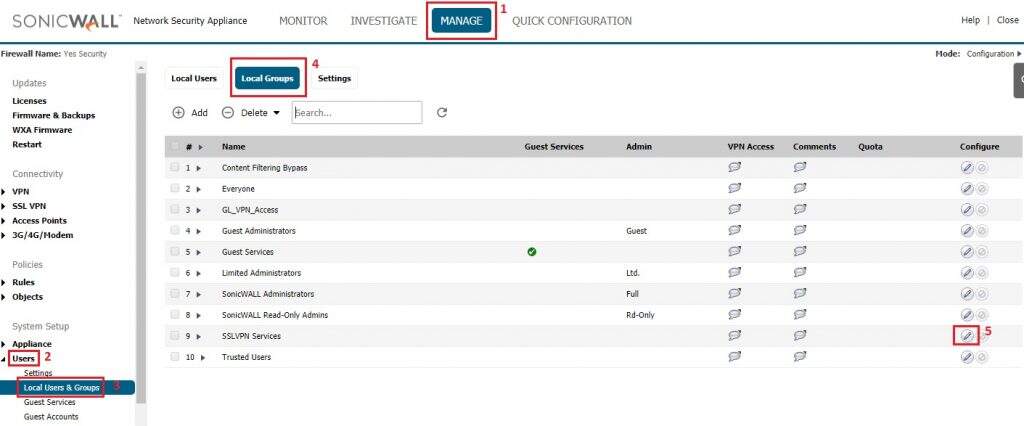
Nas propriedades do grupo SSLVPN Services em Settings, na opção One-time password method: selecione a opção TOTP.
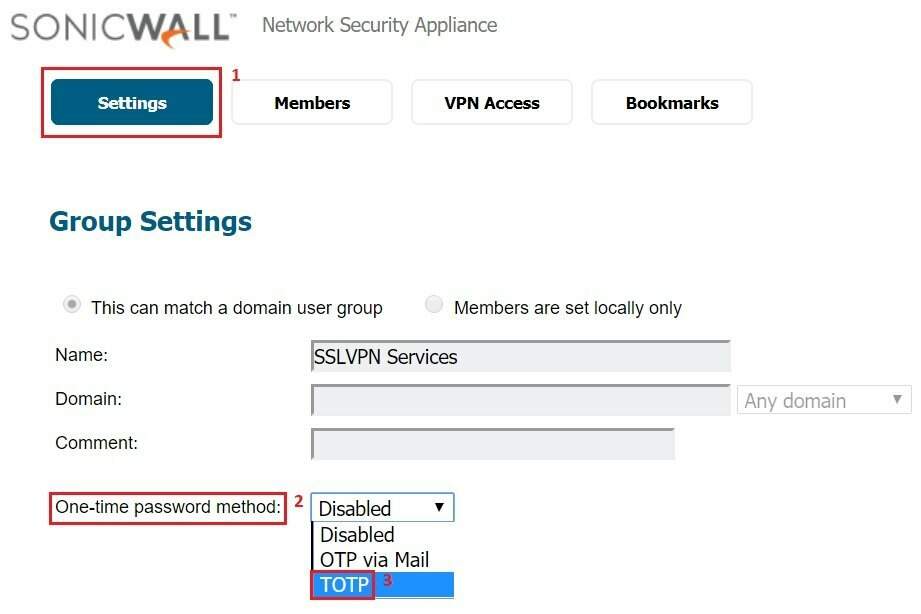
Instale o Google Authenticator no seu celular, nesse exemplo iremos utilizar o Android.
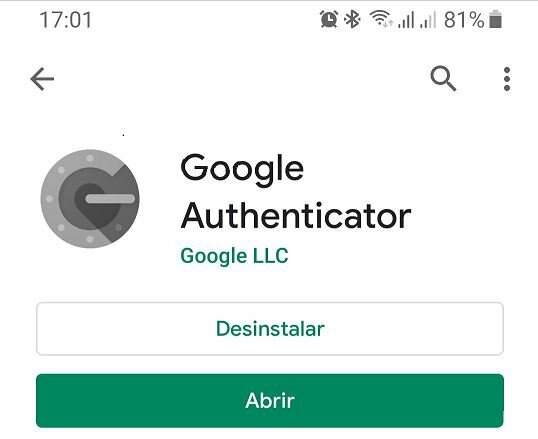
Agora iremos acessar o portal do SonicWall SSL-VPN para associar o Google Authenticator ao usuário utilizado no acesso a VPN.
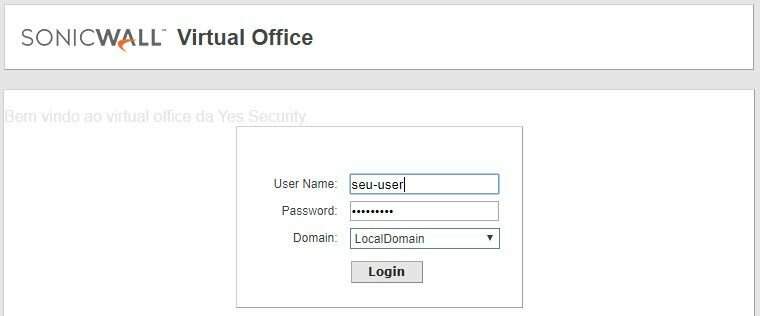
Assim que você fizer o logon no portal Virtual Office será exibida a tela para inserir o token gerado no App do Google Authenticator.
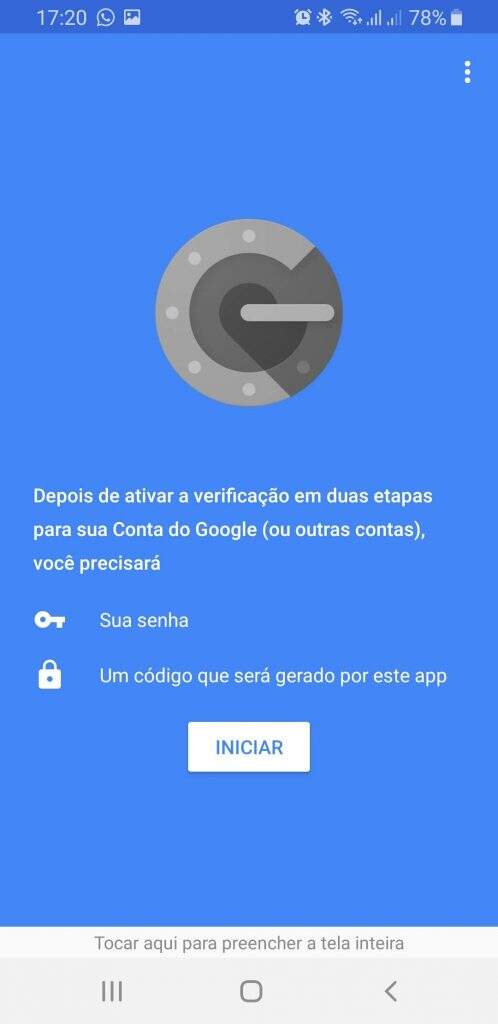
Acesse o seu celular, abra o Google Authenticator, clique em Iniciar e em seguida clique em Ler um código de barras.
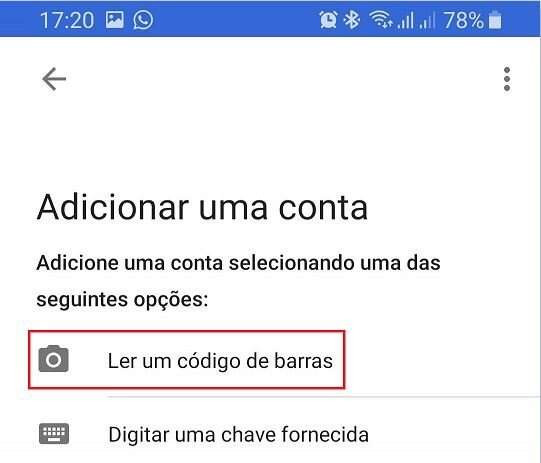
Faça a leitura do QR Code com o seu celular, após a leitura a tela de geração de token será exibida.
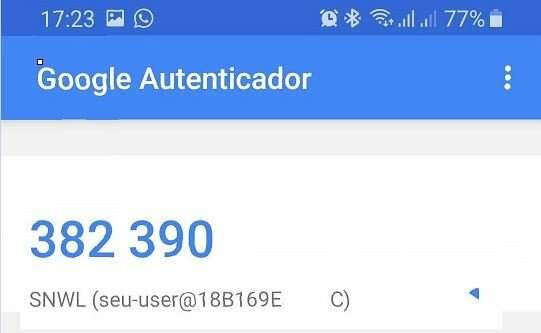
Insira o código na tela exibida após a autenticação de usuário e senha no Virtual Office, clique em OK e em seguida em Clique here to continue…
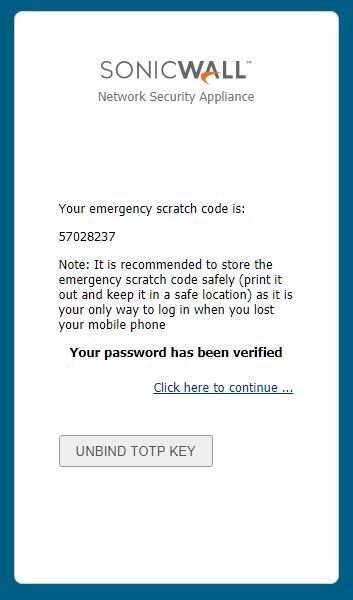
Após associar o usuário ao aplicativo Google Authenticator na próxima autenticação no SSL-VPN NetExtender será solicitado o token após a validação do usuário e senha, veja nas telas abaixo:
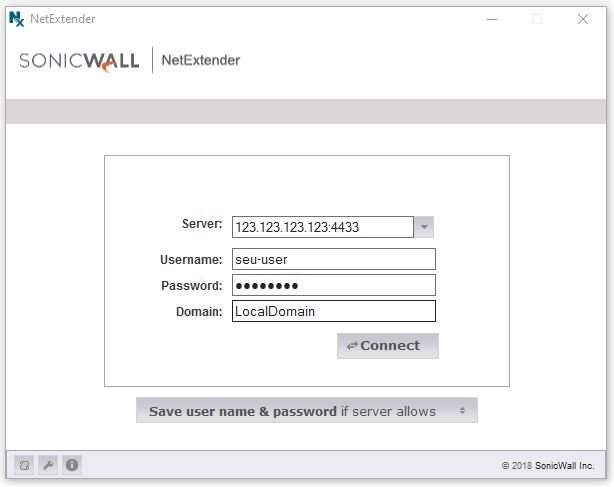
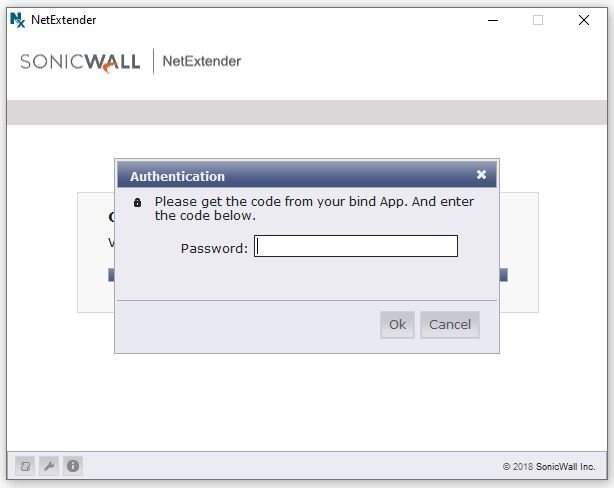
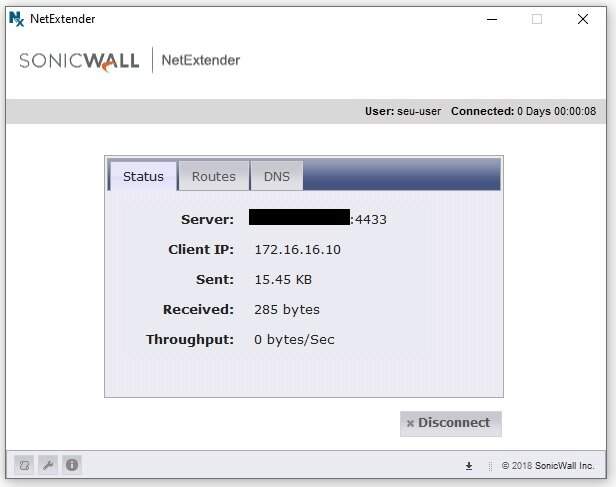

E é isso, você acabou de configurar o duplo fator de autenticação no seu equipamento SonicWall.
Esperamos ter ajudado com esse passo a passo!
Até a próxima
Equipe Yes Security




